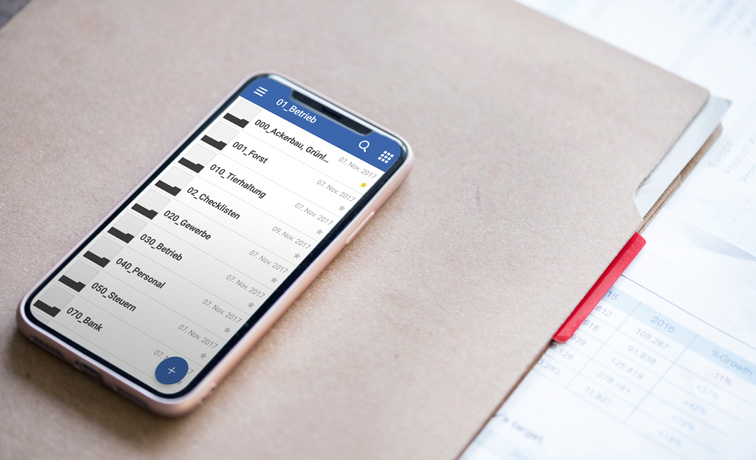
Im digitalen Aktenschrank von top farmplan kannst Du Deine Dokumente schnell und einfach ablegen und wiederfinden. Dies erfolgt in einer Ordnerstruktur bzw. einem Aktenplan, der für landwirtschaftliche Betriebe erstellt und optimiert wurde. Das Anlegen von neuen Ordnern bzw. einer eigenen Ordnerstruktur ist aber auch problemlos möglich. In diesem Beitrag erklären wir Dir kurz, wie Du am besten mit der digitalen Ablagestruktur in top farmplan arbeitest und dein Agrarbüro optimierst.

Deine Ordner und darin enthaltenden Dokumente findest Du im Aktenschrank von top farmplan. Diesen findest Du im Menü auf der linken Seite.
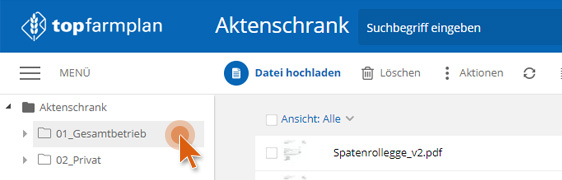
Wenn du den Aktenschrank aufrufst, findest Du eine voreingestellte Ordnerstruktur bzw. einen Aktenplan. Hier haben wir zunächst für dich zwei Unterordner angelegt. Klickst Du auf einen dieser Ordner, öffnen sich weitere Unterordner.
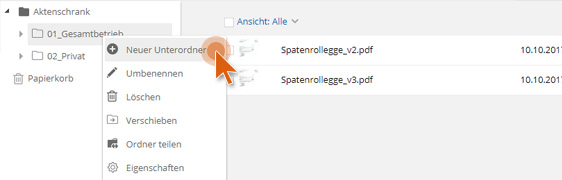
Du kannst zu jedem Ordner das angezeigte Menu aufrufen. Dies erfolgt ganz einfach über die rechte Maustaste. Durch einen Klick auf „Neuer Unterordner“ kannst Du Ordner hinzufügen. Die Ordner kannst Du benennen, wie Du es möchtest. Auch kannst Du die Ordner umbenennen oder löschen. Dies funktioniert wie bei Dir auf den Computer.
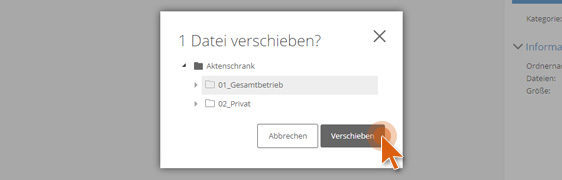
Ordner kannst Du verschieben in dem Du auf den Button „Verschieben“ klickst. Durch klicken auf den Button öffnet sich die Ordnerstruktur und Du kannst den Ordner auswählen in dem der Ordner verschoben wird.
Du kannst Ordner z.B. mit Deinem Steuerberater teilen. Hierfür klickst Du auf „Ordner teilen“ und gibst die Email-Adresse der Person ein, der Du die Daten in dem Ordner zur Verfügung stellen möchtest. Eine genaue Anleitung dafür findest Du hier.
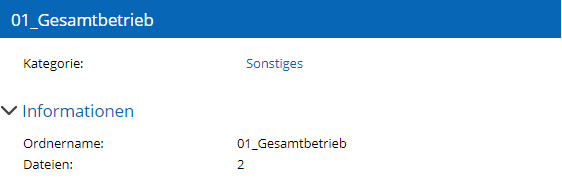
Unter den Punkt Eigenschaften werden die Größe des Ordners sowie die Anzahl der Dateien in dem Ordner angezeigt.
Oben links findest Du den Button „Datei hochladen“. Über diesen Button kannst Du Dateien welche sich auf Deinen Computer befinden in top farmplan hochladen.
Mit dem top farmplan Scan-Assistenten kannst Du ganz einfach Dateien, die Du gerade eingescannt hast, in den Aktenschrank hochladen. Hier findest Du eine Anleitung zum Scan-Assistenten.
Mit der Mülltonne kannst Du Dateien löschen. Dafür wählst Du die Dateien, die Du löschen möchtest, vorne aus und klickst anschließend auf „löschen“.
In den Button „Aktionen“ kannst Du momentan Deinen Aktenschrank oder den Ordner aktualisieren. Hier werden in Zukunft weitere Funktionen einfließen. Das Gleiche kannst Du mit den Button daneben erledigen.
Mit dem Button „Liste“ kannst Du die Darstellung Deiner Dokumente ändern. Du kannst Deine Dokumente auch als Kachel darstellen lassen. Dies ist ähnlich wie bei Deinen Windows Explorer.
Mit den Button „Anzeige“ kannst Du auswählen, welche Dokumententypen Du in top farmplan anzeigen möchtest. Unter „Sortieren“ findest Du die verschiedene Möglichkeiten Deine Dokumente zu ordnen.
Wenn Du Details einblendest, werden die Größe und den Dateityp der Dateien angezeigt. Wählst Du Details ab, erhältst Du ein Vorschaubild zu den Dokumenten.
Mit einem Rechtsklick auf ein einzelnes Dokument kannst Du Dir ein Menü mit weiteren Aktionen aufrufen.
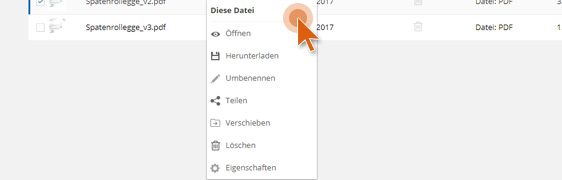
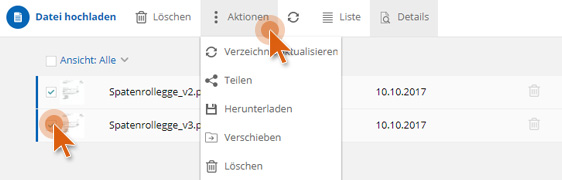
Über die Checkboxen kannst Du auch mehrere Dokumente auswählen. Über den Eintrag „Aktionen“ im Hauptmenü kannst Du dann alle markierten Dateien gleichzeitig verschieben, löschen oder herunterladen.
Möchtest Du auch Dein Büro digitalisieren? Dann probiere unverbindlich top farmplan aus!